手机截图的图片在哪里能找到 电脑上如何找到手机截屏文件
更新时间:2024-01-13 14:37:44作者:xiaoliu
在现代社会中手机截图已成为我们日常生活中不可或缺的一部分,无论是分享精彩瞬间,或是保存重要信息,手机截图都能帮助我们快速、方便地实现这些目标。有时候我们可能会遇到一个问题:当我们在手机上截取了一张截图后,我们该如何在电脑上找到它呢?毕竟电脑与手机之间的连接并不像手机与云端那样直接。让我们一起来探讨一下,在电脑上如何找到手机截屏文件的方法吧。
具体方法:
1.第一步,手机连接到电脑中。可以看到不论是手机存储,还是SD卡。在一堆乱七八糟的文件目录中,找不到截图的身影。不在DCIM文件中,也不在Photo文件和Camera文件中。
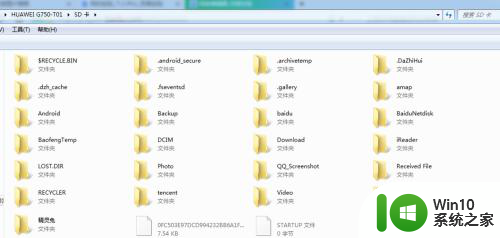
2.第二步,分别点开手机存储和SD卡。在屏幕有上角的搜索框中,输入英文Screenshot,就可以看到搜到的图片中,有当天所截的图。
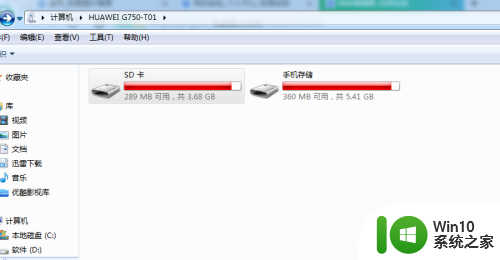
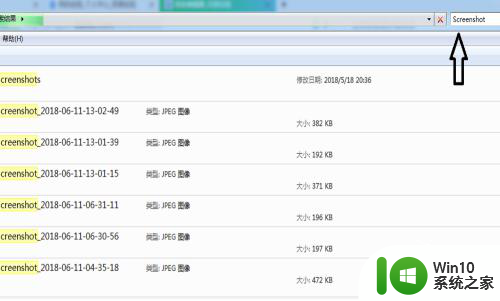
3.第三步,也可以点开手机上截图的详细信息,记下图片的号码。
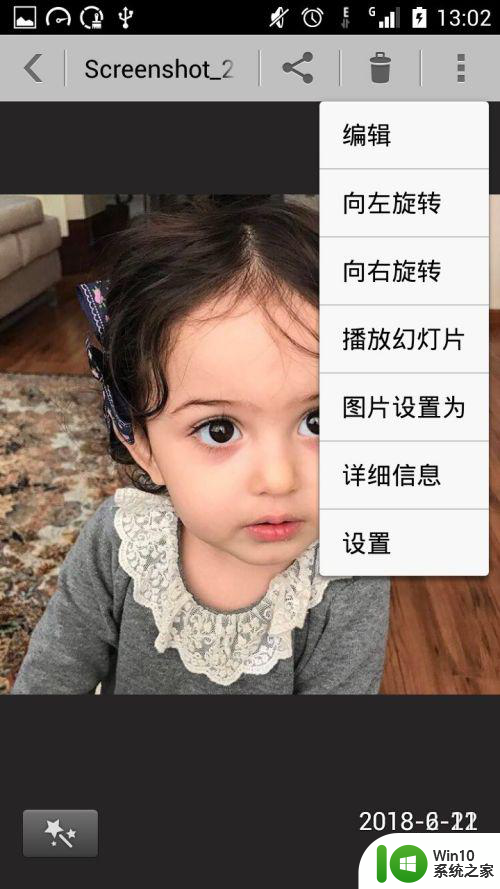
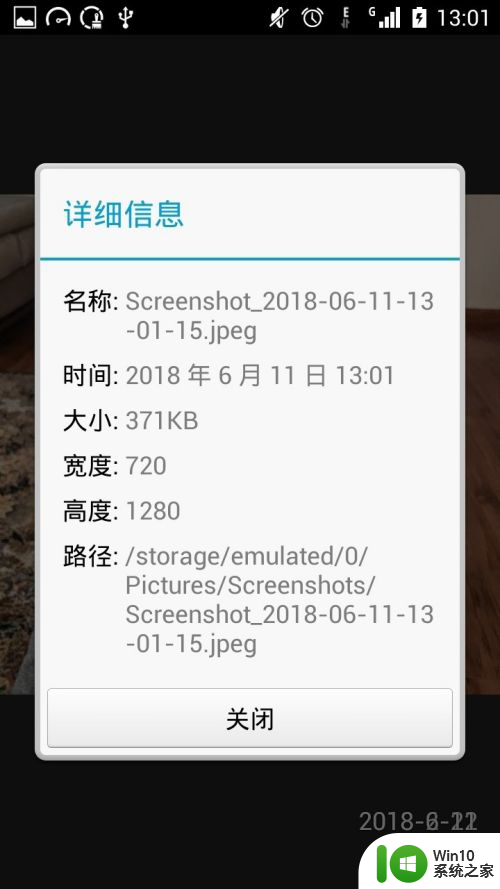
4.第四步.手机连接到电脑,点开我的电脑,点开便携设备。
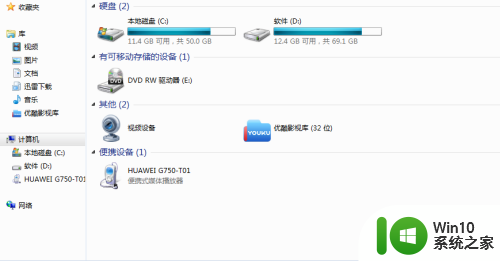
5.第五步,分别打开手机存储和我的SD卡,在右上角输入图片号码搜索。可以看到搜到了截图。
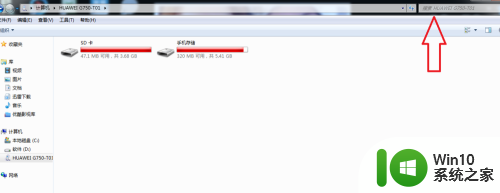
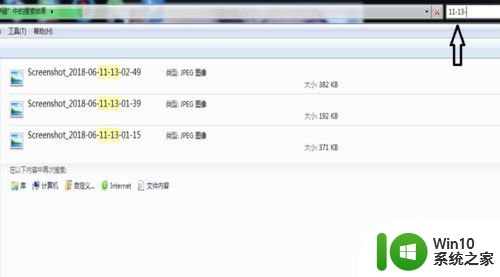
6.第六步,把图片复制到你需要的地方或者记下图片存储文件夹。以后就方便查找了。
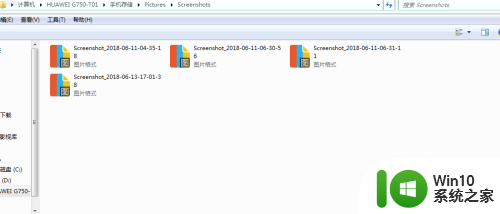
以上是手机截图图片的完整内容以及寻找它们的位置,如果有任何不清楚的地方,用户可以参考小编提供的步骤进行操作,希望这对大家有所帮助。
手机截图的图片在哪里能找到 电脑上如何找到手机截屏文件相关教程
- 电脑截屏的图片在哪里找 电脑截屏的图片保存在哪里
- 本手机截屏怎么找 手机截屏在哪里找
- 相册的文件夹在哪里 如何找到手机中的相册图库文件夹
- 电脑截图的图片在哪里可以找到 电脑截图都保存在哪里了
- 快手保存图片在哪里能找到 快手图片保存教程
- 电脑qq截图的图片保存到哪里了 QQ截图后图片保存的目录
- 手机微信保存的图片在哪里找 微信图片保存在手机的哪个文件夹
- 苹果手机如何截长图截屏 苹果手机怎么截长图
- wps怎么把图片传到手机上 wps如何将图片传到手机上
- 我的世界截屏后怎么找到图片 我的世界截图的保存位置在哪里
- 360桌面助手截图保存路径在哪里 如何查找360桌面助手截图保存位置
- wps怎么把图片传到手机上面 wps如何将图片传到手机
- U盘装机提示Error 15:File Not Found怎么解决 U盘装机Error 15怎么解决
- 无线网络手机能连上电脑连不上怎么办 无线网络手机连接电脑失败怎么解决
- 酷我音乐电脑版怎么取消边听歌变缓存 酷我音乐电脑版取消边听歌功能步骤
- 设置电脑ip提示出现了一个意外怎么解决 电脑IP设置出现意外怎么办
电脑教程推荐
- 1 w8系统运行程序提示msg:xxxx.exe–无法找到入口的解决方法 w8系统无法找到入口程序解决方法
- 2 雷电模拟器游戏中心打不开一直加载中怎么解决 雷电模拟器游戏中心无法打开怎么办
- 3 如何使用disk genius调整分区大小c盘 Disk Genius如何调整C盘分区大小
- 4 清除xp系统操作记录保护隐私安全的方法 如何清除Windows XP系统中的操作记录以保护隐私安全
- 5 u盘需要提供管理员权限才能复制到文件夹怎么办 u盘复制文件夹需要管理员权限
- 6 华硕P8H61-M PLUS主板bios设置u盘启动的步骤图解 华硕P8H61-M PLUS主板bios设置u盘启动方法步骤图解
- 7 无法打开这个应用请与你的系统管理员联系怎么办 应用打不开怎么处理
- 8 华擎主板设置bios的方法 华擎主板bios设置教程
- 9 笔记本无法正常启动您的电脑oxc0000001修复方法 笔记本电脑启动错误oxc0000001解决方法
- 10 U盘盘符不显示时打开U盘的技巧 U盘插入电脑后没反应怎么办
win10系统推荐
- 1 电脑公司ghost win10 64位安全免激活版v2023.04
- 2 系统之家ghost win10 32位经典装机版下载v2023.04
- 3 宏碁笔记本ghost win10 64位官方免激活版v2023.04
- 4 雨林木风ghost win10 64位镜像快速版v2023.04
- 5 深度技术ghost win10 64位旗舰免激活版v2023.03
- 6 系统之家ghost win10 64位稳定正式版v2023.03
- 7 深度技术ghost win10 64位专业破解版v2023.03
- 8 电脑公司win10官方免激活版64位v2023.03
- 9 电脑公司ghost win10 64位正式优化版v2023.03
- 10 华硕笔记本ghost win10 32位家庭版正版v2023.03